Propaganda
O bloco de notas finalmente recebeu alguma atenção necessária no Windows 10 1809. Existe desde a primeira versão do Windows e sempre foi um editor de texto muito básico.
Bem, o Bloco de Notas ainda é um editor básico e a interface é praticamente a mesma. Mas a Microsoft adicionou novos recursos, fez melhorias de desempenho e corrigiu alguns bugs no Windows 10 1809 para dar um impulso muito atrasado.
Aqui está o que você precisa saber sobre o bloco de notas aprimorado no Windows 10 1809 Os melhores novos recursos do Windows 10 na atualização de maio de 2019Aqui estão todos os melhores recursos novos nas atualizações mais recentes do Windows 10. consulte Mais informação .
Mais zoom e menos zoom
Antes do Windows 10 1809, se você queria exibir um texto maior no Bloco de Notas, precisava alterar o tamanho da fonte do texto.
Agora, você pode ampliar e reduzir o texto sem alterar o tamanho da fonte.
Vamos para Exibir> Zoom e selecione Mais Zoom ou Reduzir o zoom.
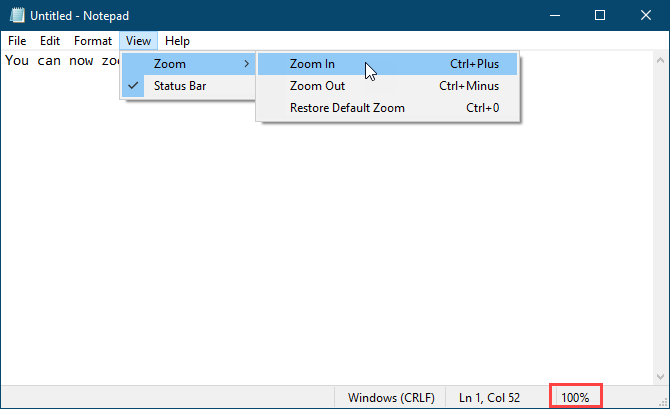
Você também pode usar o Ctrl + +
(sinal de mais) e Ctrl + - atalhos de teclado (sinal de menos) para aumentar e diminuir o zoom, respectivamente. Para voltar ao nível de zoom padrão de 100%, pressione Ctrl + 0 (zero).Você também pode usar uma combinação do teclado e do mouse para aumentar e diminuir o zoom rapidamente. Pressione e segure o Ctrl pressione e role para cima com a roda do mouse para aumentar ou diminuir o zoom.
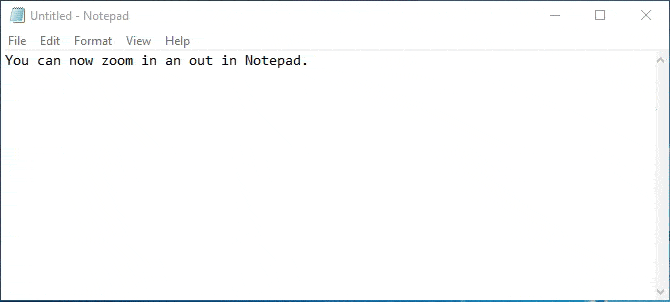
Envolva, localize e substitua e pesquise automaticamente
Anteriormente, quando você começava a pesquisar no meio de um arquivo de texto no Bloco de Notas, a pesquisa passava para o final do arquivo ou no início do arquivo (dependendo da direção selecionada), mas não pesquisa o Arquivo.
No novo bloco de notas aprimorado, a Microsoft adicionou uma opção para agrupar a pesquisa, para que você possa pesquisar em todo o arquivo de texto onde quer que o cursor esteja no arquivo.
Quando você pressiona Ctrl + F e insira uma palavra ou frase no Encontre o que caixa, marque a Envolver em torno caixa para pesquisar o arquivo inteiro.
O bloco de notas também se lembra das opções que você selecionou agora; portanto, quando você marca o Envolver em torno caixa, ele ficará marcado na próxima vez que você usar o Encontrar caixa de diálogo para pesquisar.
A Microsoft também adicionou outro recurso útil -Pesquisar preenchimento automático.
Digamos que você queira encontrar outras ocorrências de texto específico no seu arquivo. Selecione o texto que deseja encontrar e pressione Ctrl + F. O bloco de notas insere automaticamente o texto selecionado no Encontre o que caixa na Encontrar caixa de diálogo, permitindo iniciar rapidamente sua pesquisa.
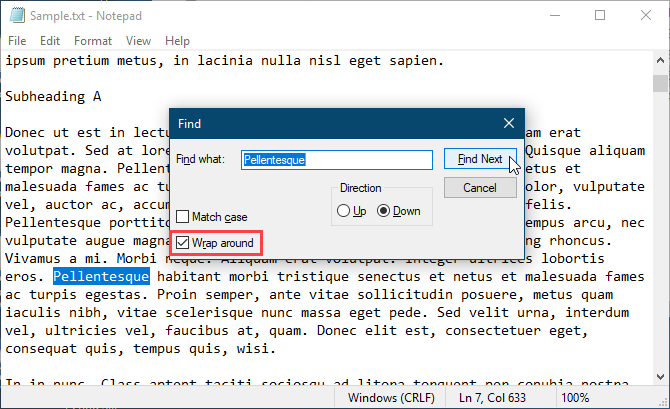
Exibir a barra de status com quebra de linha ativada
Anteriormente, quando você ativava Quebra de linha no Formato No bloco de notas, a barra de status desapareceria se você a tivesse habilitado. Não foi possível exibir os dois ao mesmo tempo. Quando Quebra de linha foi ativado, o Barra de status opção no Visão menu estava acinzentado e indisponível.
Agora você pode ativar Quebra de linha e exiba o Barra de status ao mesmo tempo. E você pode desativar os dois, se quiser.
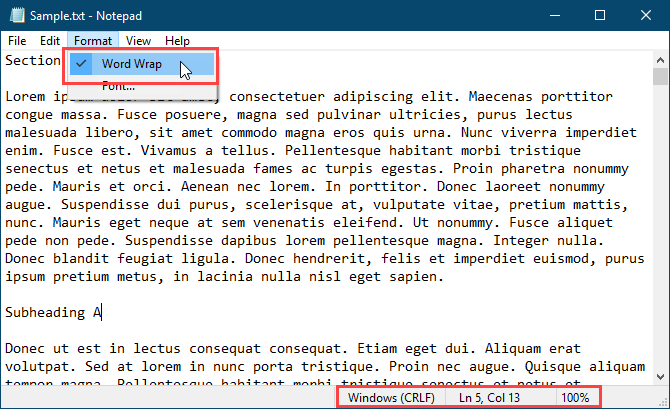
Suporte para arquivos de texto do Linux e Mac
Antes do Windows 10 1809, o Bloco de Notas suportava apenas as finalizações de linha Windows Carriage Return (CR) e Line Feed (LF) (CRLF) para arquivos de texto. Quando você abriu arquivos de texto criados no Unix, Linux ou Mac, as terminações da linha não eram exibidas corretamente. O arquivo seria uma bagunça e as terminações de linha ocorreriam em locais inesperados. Você tinha que abrir o arquivo no WordPad, salvá-lo lá e reabrir o arquivo no Bloco de Notas.
O Bloco de Notas ainda usa as finalizações de linha Windows Carriage Return (CR) e Line Feed (LF) (CRLF) por padrão. Mas a Microsoft finalmente adicionou suporte no bloco de notas no Windows 10 1809 para terminações de linha no Unix e Linux (LF) e Mac (CR). Portanto, os arquivos de texto criados no Unix, Linux ou Mac agora serão exibidos corretamente quando abertos no Bloco de Notas.
Quando você edita e salva arquivos de texto criados no Unix, Linux ou Mac, o Bloco de Notas preserva o tipo de quebra de linha do sistema operacional em que foi criado.
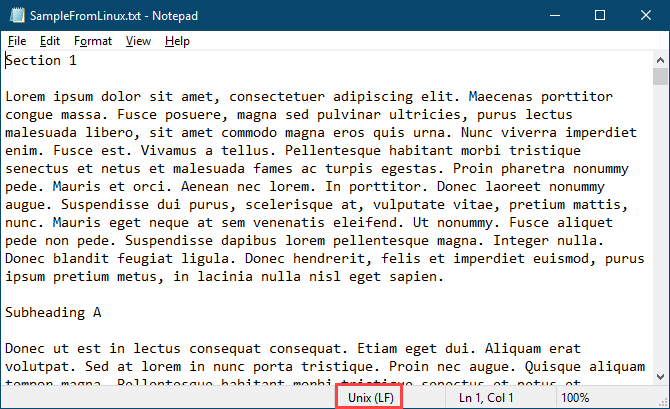
Pesquisar Bing diretamente no bloco de notas
O bloco de notas agora permite pesquisar o Bing diretamente de um arquivo de texto.
Basta selecionar uma palavra ou frase e selecionar Pesquisar com o Bing de Editar menu ou pressione Ctrl + E. O bloco de notas pesquisa na web usando o Bing e abre os resultados no Microsoft Edge.
Infelizmente, você só pode fazer pesquisas no Bloco de notas usando o Bing e o Edge. Não há como mudar para outro mecanismo ou navegador de pesquisa.
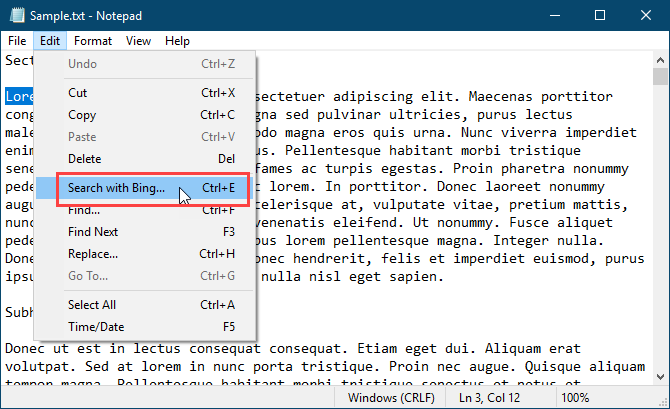
Outras alterações, melhorias e correções de bugs
A Microsoft fez outras pequenas alterações e melhorias no Bloco de Notas. E eles corrigiram alguns erros.
Use um atalho de teclado para excluir a palavra anterior
O bloco de notas já suporta o Ctrl + seta esquerda e Ctrl + seta para a direita atalhos de teclado para percorrer palavras inteiras de cada vez. Você também pode usar o Shift + Ctrl + seta para a esquerda e Shift + Ctrl + seta para a direita atalhos de teclado para selecionar palavras inteiras de cada vez.
Agora você também pode usar Ctrl + Backspace para excluir a palavra anterior.
Usando as teclas de seta no texto selecionado
Anteriormente, quando você selecionava algum texto e usava a tecla de seta esquerda ou direita para mover o cursor e desmarcar o texto, o cursor pulava para frente ou para trás um caractere.
Agora, quando você move o cursor com as teclas de seta enquanto algum texto é selecionado, a primeira tecla pressionada desmarca o texto e coloca o cursor imediatamente antes ou antes de onde estava a seleção. O cursor não avança um caractere adicional para longe do texto selecionado.
Desempenho aprimorado ao abrir arquivos de texto grandes
Se você costuma trabalhar com arquivos de texto grandes, ficará feliz em saber que a Microsoft promete um desempenho aprimorado ao abrir arquivos grandes no Bloco de Notas.
Alguns bugs de exibição corrigidos
A Microsoft também corrigiu alguns erros de exibição.
Embora não tenhamos notado esse bug, o Bloco de notas agora exibe corretamente as linhas que não se encaixam totalmente na tela.
Além disso, ao salvar um arquivo, os números de linha e coluna nessa barra de status não são redefinidos para 1. Eles continuam mostrando a posição correta do cursor no arquivo de texto.
Aumente sua produtividade com o novo bloco de notas
Embora existam boas alternativas para o Bloco de notas com muitos outros recursos, o Bloco de notas existe por padrão e ainda é útil para tarefas como tomar notas rápidas, editar arquivos de configuração, escrever scripts e códigos e muito mais. Existem também alguns truques legais que você pode fazer com o Bloco de Notas. E agora, com os novos recursos e melhorias, você pode mais produtivo no bloco de notas.
Se você ainda deseja um editor de texto com mais recursos do que a versão aprimorada do Bloco de notas, oferecemos uma lista de Alternativas do Windows Notepad As 6 melhores alternativas do Windows NotepadO bloco de notas do Windows é muito simples, mas o Microsoft Office é um exagero? Se você está procurando uma substituição do bloco de notas, aqui estão as principais alternativas. Um será perfeito para você. consulte Mais informação .
Lori Kaufman é uma escritora técnica freelancer que mora na área de Sacramento, CA. Ela é uma nerd de gadgets e tecnologia que gosta de escrever artigos de instruções sobre uma ampla variedade de tópicos. Lori também adora ler mistérios, pontos cruzados, teatro musical e Doctor Who. Conecte-se com Lori no LinkedIn.